贸易信贷登记管理系统企业用户操作指南Word文档下载推荐.docx
《贸易信贷登记管理系统企业用户操作指南Word文档下载推荐.docx》由会员分享,可在线阅读,更多相关《贸易信贷登记管理系统企业用户操作指南Word文档下载推荐.docx(17页珍藏版)》请在冰豆网上搜索。
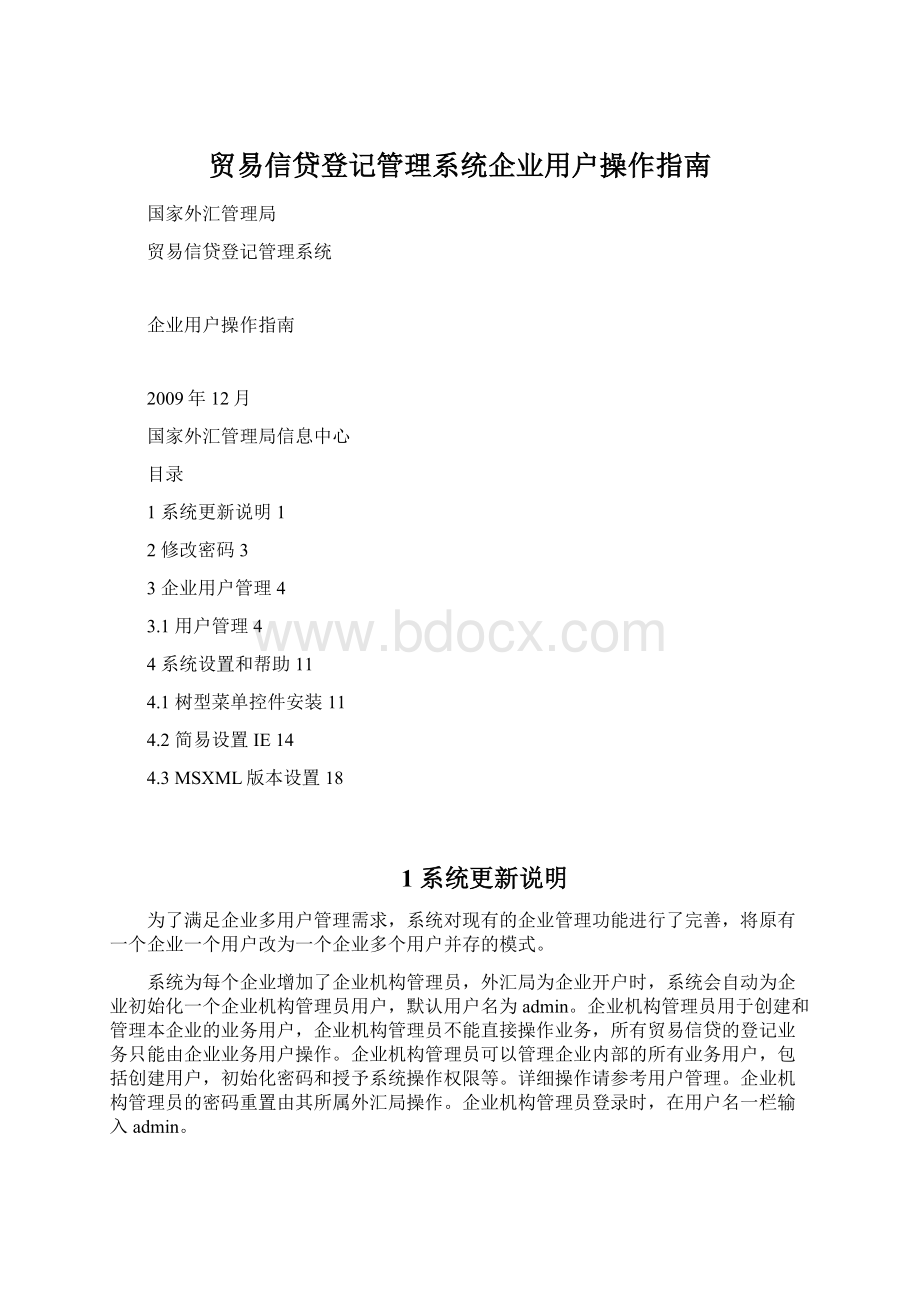
3企业用户管理4
3.1用户管理4
4系统设置和帮助11
4.1树型菜单控件安装11
4.2简易设置IE14
4.3MSXML版本设置18
1系统更新说明
为了满足企业多用户管理需求,系统对现有的企业管理功能进行了完善,将原有一个企业一个用户改为一个企业多个用户并存的模式。
系统为每个企业增加了企业机构管理员,外汇局为企业开户时,系统会自动为企业初始化一个企业机构管理员用户,默认用户名为admin。
企业机构管理员用于创建和管理本企业的业务用户,企业机构管理员不能直接操作业务,所有贸易信贷的登记业务只能由企业业务用户操作。
企业机构管理员可以管理企业内部的所有业务用户,包括创建用户,初始化密码和授予系统操作权限等。
详细操作请参考用户管理。
企业机构管理员的密码重置由其所属外汇局操作。
企业机构管理员登录时,在用户名一栏输入admin。
除系统默认的企业机构管理员,每个企业可创建多个业务用户,用于操作贸易信贷登记业务。
业务用户的操作权限可由企业机构管理员根据业务用户的实际岗位进行设置,比如某业务用户USER1只负责预收登记业务,则可只为其选择授予预收登记相关业务,其登录系统后只能看到预收登记相关功能。
对于系统升级前已有的企业默认业务用户,系统予以保留,其用户名为其企业代码,登录时仍是直接输入企业代码,系统自动在用户名称一栏输入与企业代码一致的用户名,然后企业登记人员再输入原有密码即可,其它操作均不受影响,原有操作也无变化。
登录系统时,应先输入企业代码,再输入用户名称和密码,企业机构管理员登录时,在用户名称一栏输入admin,业务用户在用户名称一栏输入其对应的用户名即可。
原有系统登录图:
现有系统登录图:
2修改密码
登录系统后,进入系统主界面。
点击系统右上角的“修改密码”按钮时,系统会出现密码修改界面:
修改密码界面
录入项目说明
旧密码,目前登录系统的密码。
新密码,要修改的密码。
确认密码,保证和新密码一致。
功能按钮说明:
点击“确定”按钮确认修改密码。
操作说明:
操作员输入旧密码和新密码,确认点击“确定”按钮,系统返回成功或失败信息。
3企业用户管理
3.1用户管理
功能描述:
企业机构管理员可以创建用户,修改用户信息,为新用户授权,修改已有用户的权限,删除用户。
操作步骤:
企业机构管理员点击菜单栏中“企业用户管理”,进入该界面,如图所示:
点击“企业名称”下的“添加”按钮,在最右边同时会显示“用户基本信息”填写及“用户资源管理”设置页面(图中红色线框处),如图所示:
在“用户基本信息”页面,填写好所有信息(其中标有“
”的必填项)之后,点击“保存”按钮,系统将给出相应提示,点击“确定”按钮即可,如下图所示:
在“用户列表”里点击增加的用户名称,在此状态下,可以为用户添加分配资源,点击“用户资源管理”标签,进入资源分配页面,如图所示:
将分配给用户的资源选中后,点击“保存”按钮,系统提示“保存成功”,点击“确定”按钮,系统资源分配更改成功,如下图所示:
若想查看或修改某用户的信息,则在用户列表中找到该用户名称,如图所示:
用鼠标双击该用户或点击“用户基本信息”按钮,在右边将会显示该用户的相关信息,例如:
双击“tom”,如图所示:
在“用户基本信息”页面,管理员可以修改该用户的基本信息,修改完毕之后,点击“保存”按钮,系统会给出“保存成功”的提示对话框,点击“确定”按钮,修改后的信息将被保存在系统中,如图所示:
在“用户资源管理”页面,管理员可以重新分配资源给该用户,重新设置完毕之后,点击“保存”按钮,系统提示“保存成功”,点击“确定”按钮,系统资源重新分配更改成功,如下图所示:
若想删除用户,选中用户,如下图所示:
点击“删除”按钮,系统提示“确认删除”,如下图所示:
点击“确定”按钮,系统提示“删除成功”,如下图所示:
点击“取消”按钮,取消删除操作。
点击“确定”按钮,用户删除操作完成,如下图所示:
4系统设置和帮助
4.1树型菜单控件安装
需要安装树型菜单控件。
由于系统采用Ajax混合技术需要客户机器安装msxml来支持xml,大部分的客户机系统已经安装,树型菜单能正常显示,如果不能正常显示需要从微软网站下载。
如果微软网站不能正常的下载请到网站的
Ø
点击页面中“控件下载”链接,如下图被黑框框起来的部分
提示是否要保存点击保存按钮
提示要保存文件的位置
下载的文件是个压缩包,要做解压,解压后进入C:
\1207183592849\swordutil文件夹看到如下图:
点击被黑框框起的文件,看到如下图:
点击确定,再次点击确定。
树型菜单控件注册成功。
4.2简易设置IE
说明:
该系统推荐使用ie6.0浏览器【如果不是该版本要做对应的设置】,并对其简要的设置做如下说明.
打开ie看到被黑框框起的工具菜单栏
点击将看到如下下拉菜单.
单击[Internet选项(0)…]将看到如下弹出窗口
设置页面不缓存[以便控制页面的缓存每次都请求新的信息]
单击黑框框起的”设置”按钮,如下弹出窗口
选中”每次访问此页时检查(E)”,点击确定按钮.
设置信任站点[以便于控件下载和自动安装]
选择安全选项卡
单击黑框框起的”站点(S)…”按钮,如下弹出窗口
在“将该网站添加到区域中(
D)”把网站的地址按照以上的格式添加,把“对该区域中的所有站点要求服务器验证(https:
)(S)”的复选框去掉.点击“确定”按钮。
设置“自定义级别”[以便于控件下载和自动安装]。
选择安全选项卡。
单击黑框框起的“自定义级别”按钮,如下弹出窗口。
把对组件与.Activex控件都设置成启用。
UTF-8发送URL
勾选“总是以UTF-8发送URL”。
4.3MSXML版本设置
该系统推荐使用msxml5.0补丁,该补丁决定了你的客户机器是否能正常的显示树型菜单,并对其简要的设置做如下说明.
打开控制面板-添加与删除程序,如图看到当前机器安装的软件和补丁.
如上图,我们看到被选中的补丁,如果该列表中还有其他的msxmlXXX那么建议把其他的补丁都删除掉,建议升级或保留msxml6.0控件。